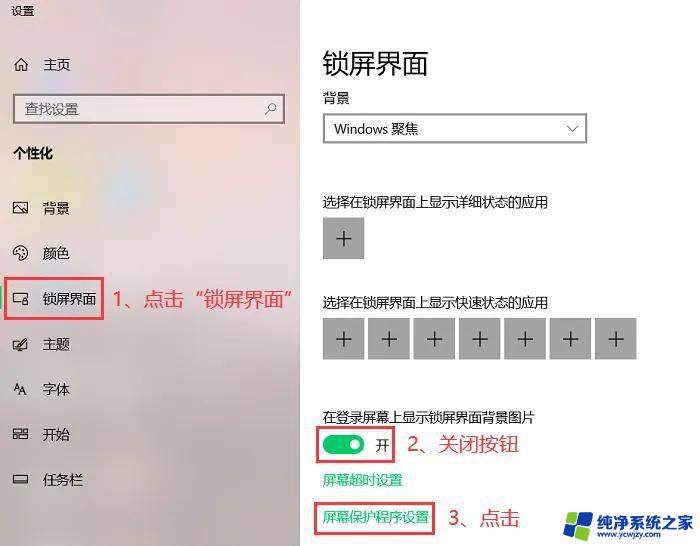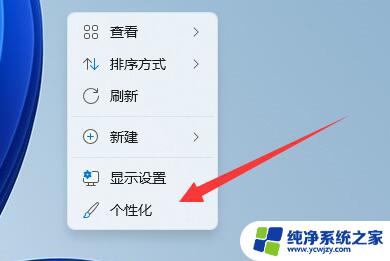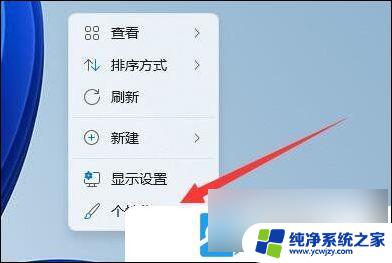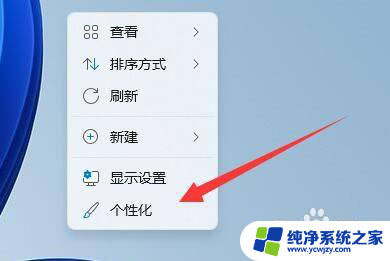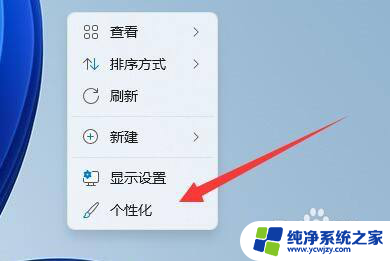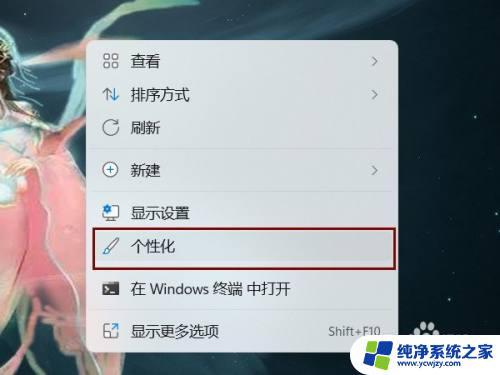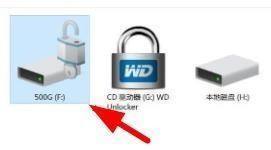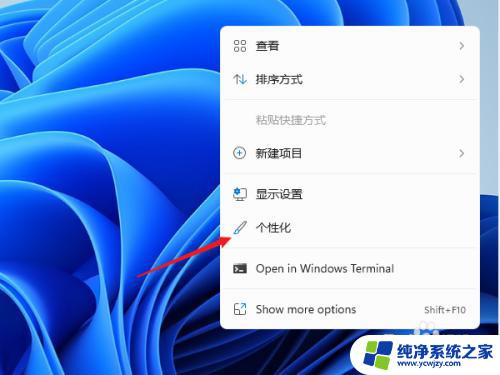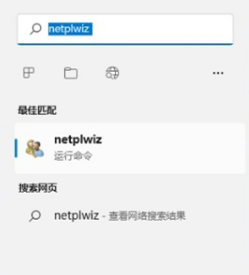win11屏保怎么关
更新时间:2025-03-29 16:03:57作者:yang
Win11是微软最新推出的操作系统,其界面设计更加现代化和美观,在Win11中,屏保是一种常见的功能,可以在电脑长时间处于空闲状态时展示精美的图片或动画,不仅能够美化桌面,还可以保护屏幕。有时候我们可能并不需要屏保,或者想要关闭屏保来节省电脑的电量。Win11电脑屏保如何关闭呢?接下来我们将为大家介绍Win11电脑屏保关闭的教程。
1、右键点击桌面空白处,在打开的菜单项中,选择个性化;
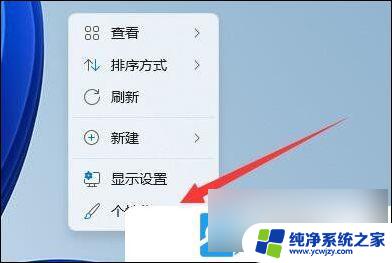
2、个性化设置窗口,找到并点击锁屏界面(锁定屏幕图像、应用和动画);
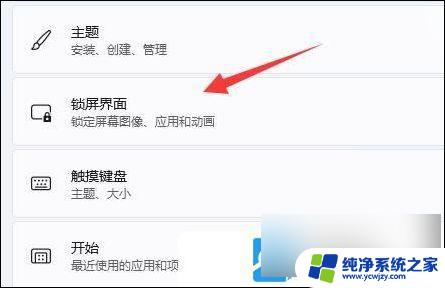
3、相关设置下,点击屏幕保护程序;
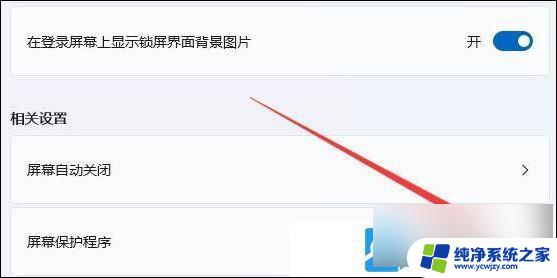
4、将屏幕保护程序设置为无,并点击确定保存;
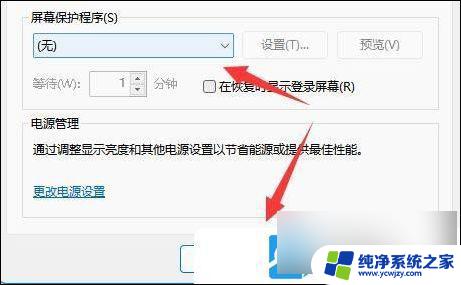
5、返回到刚才的界面,再点击相关设置下的屏幕自动关闭;
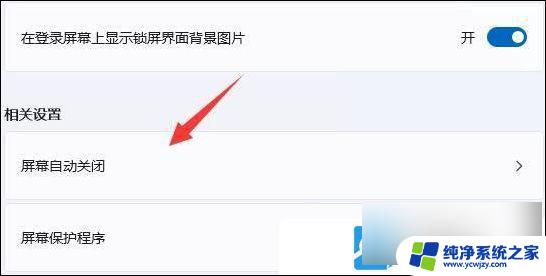
6、展开屏幕和睡眠,将接通电源后。将关闭屏幕和接通电源后,将设备置于睡眠状态,这两个选项都改为从不;
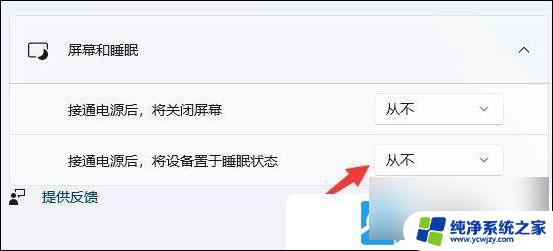
以上就是win11屏保怎么关的全部内容,还有不懂得用户就可以根据小编的方法来操作吧,希望能够帮助到大家。